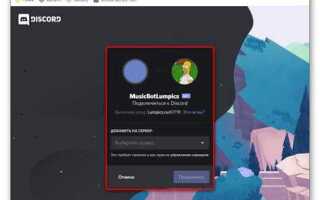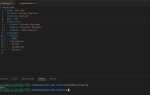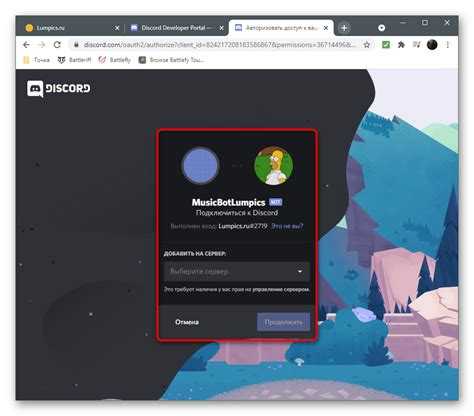
Для создания музыкального бота для Discord на Python вам потребуется использовать библиотеку discord.py и дополнительные модули для работы с аудио, такие как youtube-dl или yt-dlp. Этот процесс включает несколько этапов: от настройки окружения до обработки команд пользователей для воспроизведения музыки в голосовом канале.
Первоочередной задачей будет установка необходимых библиотек. Для начала, создайте виртуальное окружение с помощью команды python -m venv venv, а затем установите библиотеки через pip install discord.py yt-dlp. Далее, нужно создать и настроить Discord-бота, зарегистрировав его на портале разработчиков Discord и получив токен для вашего приложения.
Для работы с аудио вам потребуется FFmpeg, который используется для обработки потокового звука. Убедитесь, что он установлен и доступен в вашем системном пути. В дальнейшем вам предстоит реализовать основные функции, такие как подключение бота к голосовому каналу, воспроизведение, пауза, пропуск треков и выход из канала по команде.
Важный момент – это правильная обработка потоков аудио. Вместо простого скачивания музыки с YouTube, как это было раньше, используйте yt-dlp, который лучше справляется с обработкой ссылок и может обходить некоторые ограничения. Не забудьте о корректной обработке ошибок, таких как отсутствие доступа к каналу или невозможность найти трек по запросу.
Настройка окружения для создания музыкального бота
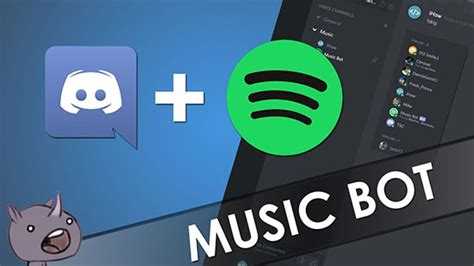
Для создания музыкального бота на Python необходимо подготовить рабочее окружение. В первую очередь потребуется установить несколько библиотек и настроить необходимые инструменты для корректной работы с аудио и Discord API.
1. Установите Python. Для работы с ботом нужна версия Python 3.8 и выше. Проверить установленную версию можно командой:
python --version
Если Python не установлен, скачайте его с официального сайта и следуйте инструкциям по установке.
2. Установите библиотеку discord.py. Это основная библиотека для взаимодействия с Discord API. Чтобы установить её, выполните команду:
pip install discord.py
3. Для работы с аудио потребуется библиотека youtube-dl (или её форк yt-dlp). Она отвечает за скачивание аудиофайлов с YouTube и других сервисов. Установите её через команду:
pip install yt-dlp
4. Для проигрывания аудио в голосовом канале используйте библиотеку discord.py[voice]. Это дополнение к основной библиотеке для работы с голосовыми каналами Discord. Установите её с помощью команды:
pip install discord.py[voice]
5. Установите FFmpeg. Это программа для работы с аудио и видео файлами. Она нужна для конвертации медиа в нужные форматы. Скачайте FFmpeg с официального сайта, затем добавьте его в системный путь (environment variables), чтобы можно было вызывать его из командной строки.
6. Создайте виртуальное окружение. Это поможет избежать конфликтов зависимостей между проектами. Для создания окружения выполните команду:
python -m venv bot-env
Активировать виртуальное окружение можно командой:
source bot-env/bin/activate # для Linux/Mac
bot-env\Scripts\activate # для Windows
После активации окружения устанавливайте все зависимости в нём, чтобы не мешать системным библиотекам.
7. Установите библиотеку asyncio, если она не была установлена по умолчанию. Эта библиотека нужна для асинхронной работы бота с Discord API:
pip install asyncio
После выполнения этих шагов ваше окружение будет готово для создания музыкального бота для Discord. Следующим этапом будет написание самого бота и настройка его работы с голосовыми каналами.
Установка необходимых библиотек для работы с Discord API
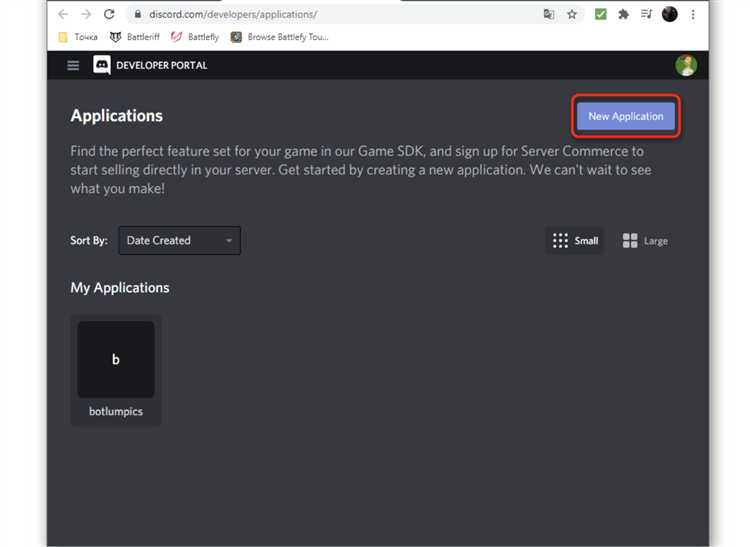
Шаг 1: Установка discord.py
Первым шагом установим библиотеку discord.py. Это основной инструмент для создания ботов. Для установки откройте терминал и выполните следующую команду:
pip install discord.py
Для пользователей, которые планируют использовать voice функции, такие как воспроизведение музыки, нужно установить версию библиотеки с поддержкой голосовых каналов:
pip install -U discord.py[voice]
Шаг 2: Установка дополнительных библиотек для работы с музыкой
Для работы с музыкальными файлами и стримингом аудио в голосовые каналы, вам также потребуются следующие библиотеки:
- PyNaCl – библиотека для работы с голосом, необходимая для голосового чата. Установите её с помощью команды:
pip install pynacl
- FFmpeg – инструмент для работы с аудио и видео потоками. Бот использует FFmpeg для обработки и воспроизведения музыки. Установить FFmpeg можно через менеджер пакетов или скачать с официального сайта:
sudo apt install ffmpeg
Для Windows или macOS скачайте и установите FFmpeg с официального сайта: https://ffmpeg.org/download.html.
Шаг 3: Проверка установки
После установки всех зависимостей, проверьте корректность установки. Для этого можно попробовать импортировать библиотеку discord в Python:
python -c "import discord; print(discord.__version__)"
Если команда выполнится без ошибок, то установка прошла успешно. Для проверки работы с голосом можно создать тестового бота, подключить его к голосовому каналу и проиграть аудио.
Теперь ваш проект готов к работе с Discord API. Следующий шаг – разработка функционала бота для работы с музыкой и другими задачами.
Подключение бота к голосовому каналу Discord
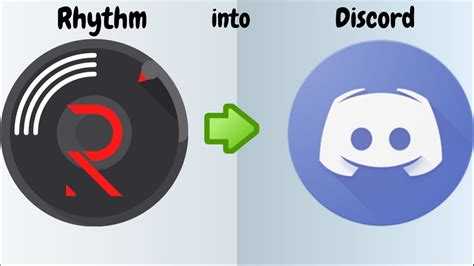
Для того чтобы бот мог подключиться к голосовому каналу Discord, необходимо использовать библиотеку discord.py с дополнительными модулями для работы с голосом. Базовый функционал включает в себя создание клиента и подключение к серверу, а затем - к нужному голосовому каналу.
Первым шагом будет установка необходимых библиотек. Для работы с голосовыми каналами используется модуль discord.py[voice], который добавляется при установке библиотеки через команду:
pip install discord.py[voice]После этого нужно создать экземпляр клиента и реализовать подключение к голосовому каналу с помощью следующих шагов.
Пример кода для подключения бота к голосовому каналу:
import discord
from discord.ext import commands
intents = discord.Intents.default()
intents.message_content = True
intents.guilds = True
client = commands.Bot(command_prefix="!", intents=intents)
@client.event
async def on_ready():
print(f'Logged in as {client.user}')
@client.command()
async def join(ctx):
channel = ctx.author.voice.channel # Получаем голосовой канал, в котором находится пользователь
if channel:
await channel.connect() # Подключаемся к каналу
else:
await ctx.send("Вы не находитесь в голосовом канале!")
client.run('YOUR_BOT_TOKEN')
В этом примере бот будет подключаться к голосовому каналу, в котором находится пользователь, отправивший команду !join.
Чтобы подключить бота к голосовому каналу, необходимо удостовериться, что у бота есть права на подключение и управление голосовыми каналами. В Discord это делается через роли и разрешения, которые назначаются боту при добавлении его на сервер.
После того как бот подключится, он сможет выполнять операции с аудио, такие как воспроизведение музыки. Для этого потребуется подключить дополнительный функционал, но сам процесс подключения к голосовому каналу остается базовым и не требует сложных манипуляций.
Важно помнить, что бот должен находиться на сервере с необходимыми разрешениями, иначе подключение не состоится. Также необходимо учитывать возможные ошибки подключения, например, если голосовой канал заблокирован для бота или пользователь не находится в голосовом канале.
Реализация команд для управления воспроизведением музыки
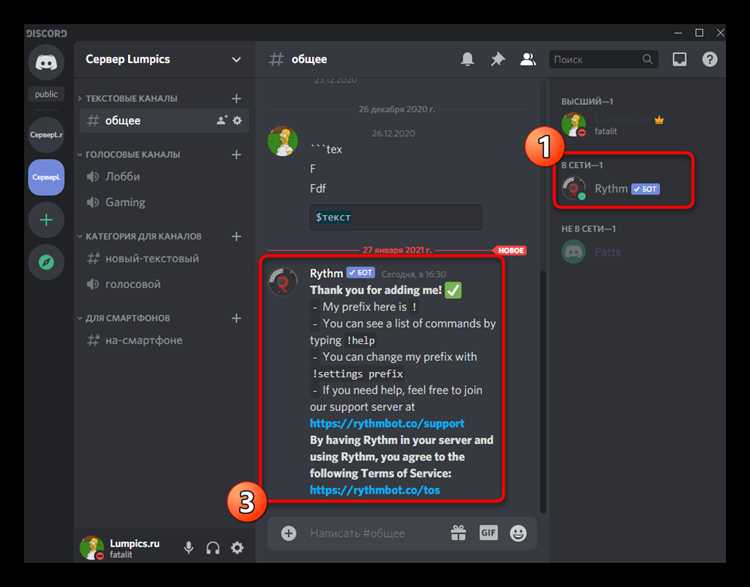
Для управления воспроизведением музыки в Discord боте на Python необходимо реализовать несколько ключевых команд, таких как "play", "pause", "stop", "skip", "queue". Эти команды позволят пользователям управлять воспроизведением треков и взаимодействовать с очередью музыки.
Основой для реализации этих команд является библиотека discord.py в связке с youtube-dl или более современным аналогом yt-dlp, а также ffmpeg для обработки аудио.
Команда для воспроизведения музыки ("play")
Для команды "play" необходимо обрабатывать входящий запрос на воспроизведение трека из YouTube или другого источника. Сначала бот должен подключиться к голосовому каналу, получить ссылку на трек, затем скачать аудиофайл и начать воспроизведение через ffmpeg. Важно проверять, не воспроизводится ли уже музыка, и добавлять новые треки в очередь, если текущий трек еще не завершен.
@bot.command()
async def play(ctx, url: str):
channel = ctx.author.voice.channel
voice_channel = await channel.connect()
song = await download_song(url)
voice_channel.play(song)
Команда для паузы ("pause")
При использовании команды "pause" бот должен остановить воспроизведение музыки, но не отключать голосовой канал. Для этого используется метод pause в объекте VoiceClient, который отвечает за воспроизведение музыки.
@bot.command()
async def pause(ctx):
voice_channel = discord.utils.get(bot.voice_clients, guild=ctx.guild)
if voice_channel.is_playing():
voice_channel.pause()
Команда для остановки воспроизведения ("stop")
Команда "stop" прекращает воспроизведение музыки и освобождает ресурс голосового канала. В отличие от паузы, при использовании "stop" трек полностью останавливается, и очередь очищается.
@bot.command()
async def stop(ctx):
voice_channel = discord.utils.get(bot.voice_clients, guild=ctx.guild)
if voice_channel.is_playing():
voice_channel.stop()
await voice_channel.disconnect()
Команда для пропуска трека ("skip")
Команда "skip" позволяет пользователю пропустить текущий трек и воспроизвести следующий в очереди. Для корректной работы важно, чтобы очередь была заранее настроена, а также предусматривать обработку случаев, когда очередь пуста.
@bot.command()
async def skip(ctx):
voice_channel = discord.utils.get(bot.voice_clients, guild=ctx.guild)
if voice_channel.is_playing():
voice_channel.stop()
await play_next_in_queue(ctx)
Команда для отображения очереди ("queue")
@bot.command()
async def queue(ctx):
queue_list = get_queue(ctx)
await ctx.send("Очередь:\n" + "\n".join(queue_list))
Эти команды образуют базовый набор для управления воспроизведением музыки в вашем Discord-боте. Важно следить за обработкой ошибок, например, когда пользователь находится в голосовом канале, но бот не может подключиться, или когда ссылка на музыку недоступна.
Обработка запросов на добавление треков в очередь
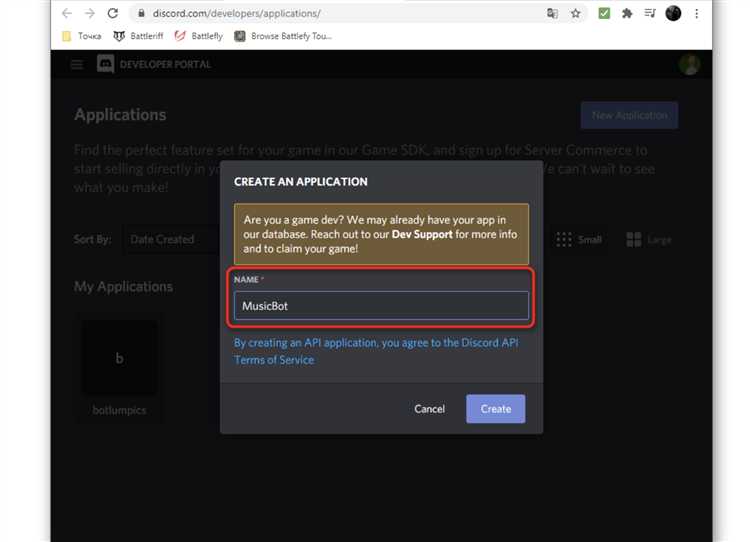
Для того чтобы бот корректно обрабатывал запросы на добавление треков в очередь воспроизведения, необходимо создать систему, которая будет слушать команды пользователей, проверять правильность ввода и управлять очередностью треков. На практике это можно реализовать с использованием библиотеки discord.py и популярных музыкальных библиотек, таких как youtube-dl или yt-dlp.
Основной задачей является парсинг запросов на добавление музыки, извлечение ссылки на трек и добавление его в очередь воспроизведения. Чтобы начать, необходимо обработать команду, которая будет получать ссылку на трек или название песни от пользователя. Команда может выглядеть, например, так: `!play <название_песни>`. Важно использовать регулярные выражения или встроенные методы поиска, чтобы точно определить, является ли введённый текст ссылкой на видео с YouTube или другим музыкальным сервисом.
При получении ссылки нужно выполнить её валидацию. Если пользователь прислал ссылку, бот должен проверить её на соответствие формату URL. В случае с YouTube можно использовать библиотеку yt-dlp для извлечения информации о треке, такой как название и длительность. Для этого можно вызвать функцию `yt_dlp.YoutubeDL().extract_info(url, download=False)`, которая вернёт метаданные о треке.
После того как мы извлекли информацию о песне, нужно добавить её в очередь. Очередь представляет собой список или очередь в Python, где каждый элемент – это метаданные о треке (например, название, длительность, URL). Важно реализовать проверку на наличие песни в очереди, чтобы избежать дублирования треков.
При добавлении трека в очередь важно следить за состоянием воспроизведения. Если в данный момент не воспроизводится музыка, нужно автоматически начать воспроизведение первого трека из очереди. Для этого следует использовать асинхронные функции, например, `asyncio` для управления воспроизведением и очередью. Бот должен корректно обрабатывать исключения, например, если трек невозможно загрузить или если пользователь указал неправильную ссылку.
Не забывайте, что важным аспектом является ограничение на количество треков в очереди. Можно установить лимит, чтобы избежать переполнения очереди и перегрузки бота. После достижения лимита бота можно настроить на отправку уведомления пользователю о достижении лимита.
Ключевым моментом является создание четкой логики добавления и обработки запросов. Это может быть сделано через команду, например, `!queue`, которая покажет пользователю текущий список треков в очереди. Также можно реализовать команду для удаления треков из очереди по их порядковому номеру, используя индексирование списка.
Создание системы управления очередью воспроизведения
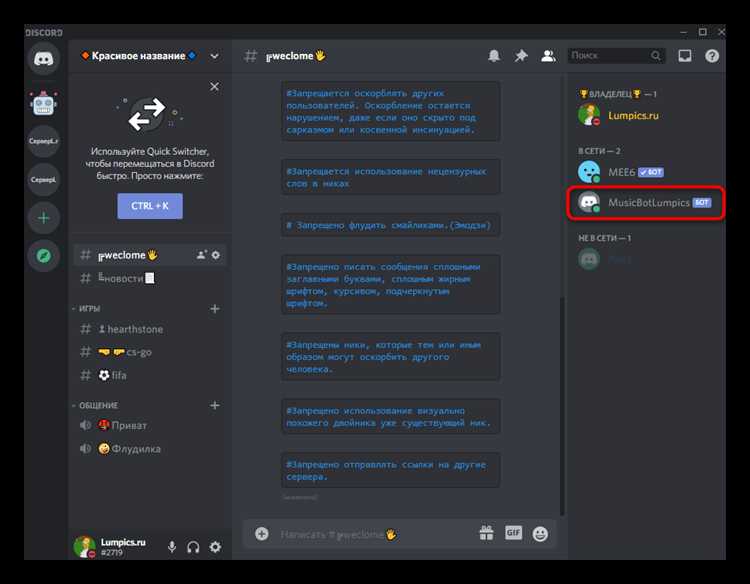
Для реализации системы управления очередью воспроизведения в музыкальном боте для Discord необходимо организовать очередь песен, а также функции для добавления, удаления и воспроизведения треков. Это можно сделать с помощью библиотеки discord.py и дополнительной библиотеки для работы с аудио, например, yt-dlp для скачивания аудиотреков и FFmpeg для их воспроизведения.
Очередь должна быть представлена как список или очередь, где каждый элемент – это информация о треке, например, ссылка на видео, название и длительность. Для этого можно создать класс Queue, который будет управлять добавлением и удалением треков, а также их воспроизведением.
Пример реализации класса очереди:
class Queue:
def __init__(self):
self.queue = []
rubyEditdef add_song(self, song):
self.queue.append(song)
def remove_song(self, song):
self.queue.remove(song)
def get_next(self):
return self.queue[0] if self.queue else None
def pop(self):
if self.queue:
return self.queue.pop(0)
return NoneКаждая песня в очереди должна содержать информацию о ее источнике, например, ссылку на YouTube, а также метаданные, такие как продолжительность и автор. Это поможет при управлении очередью и взаимодействии с пользователем.
Для добавления трека в очередь, можно использовать команду, которая будет принимать ссылку на видео и извлекать информацию о песне. Вот пример функции для добавления песни в очередь:
async def add_to_queue(ctx, url):
song_info = await get_song_info(url) # Функция для получения метаданных
queue.add_song(song_info)
await ctx.send(f'Песня {song_info["title"]} добавлена в очередь.') После того как песня добавлена в очередь, необходимо воспроизвести ее, если бот в данный момент не воспроизводит музыку. Для этого можно использовать команду, которая будет проверять, что очередь не пуста, и если бот не воспроизводит трек, он начнет играть следующую песню.
Пример функции для воспроизведения музыки:
async def play_next(ctx):
if not queue.get_next():
await ctx.send('Очередь пуста.')
return
bashEditsong = queue.pop() # Извлекаем следующую песню
voice_client = ctx.voice_client
source = await discord.FFmpegOpusAudio.from_probe(song["url"])
voice_client.play(source, after=lambda e: play_next(ctx)) # Рекурсивно воспроизводим следующую песню
await ctx.send(f'Сейчас играет: {song["title"]}') Кроме того, для улучшения пользовательского опыта можно добавить функционал для управления очередью, например, команды для пропуска трека, удаления песен из очереди или просмотра текущей очереди. Команда для пропуска может выглядеть так:
async def skip(ctx):
voice_client = ctx.voice_client
if voice_client.is_playing():
voice_client.stop()
await play_next(ctx) # Переход к следующему треку
await ctx.send('Трек пропущен.')
else:
await ctx.send('В данный момент ничего не воспроизводится.') Реализуя систему управления очередью, важно учитывать, что обработка ошибок и проверки статуса бота, например, наличие активного соединения с голосовым каналом, помогут избежать сбоев в работе бота. Эти проверки должны быть включены в каждую команду для корректной работы бота.
Важное дополнение – сохранение состояния очереди. Это необходимо для того, чтобы при перезапуске бота сохранить текущие треки в очереди. Для этого можно использовать JSON или SQLite для хранения информации о текущей очереди.
Тестирование и отладка музыкального бота для Discord
Тестирование и отладка музыкального бота для Discord – ключевые этапы разработки, которые помогают убедиться в корректности работы всех функций. Этот процесс позволяет выявить ошибки в логике и производительности бота до того, как он будет запущен в эксплуатацию.
Для эффективного тестирования музыкального бота важно учитывать несколько аспектов:
- Проверка воспроизведения музыки: Необходимо убедиться, что бот может корректно подключаться к голосовому каналу, воспроизводить, паузить, ставить на повтор и выключать музыку. Каждая команда должна работать без задержек.
- Обработка ошибок: Важно протестировать реакции бота на невалидные команды, такие как запросы на воспроизведение несуществующих файлов или команды с ошибками синтаксиса. Бот должен давать понятные сообщения об ошибке.
- Тестирование производительности: Бот должен стабильно работать при нагрузке. Например, тестирование с большим количеством запросов на воспроизведение или несколько пользователей в голосовом канале поможет выявить проблемы с производительностью и оптимизировать код.
- Проверка синхронизации: Важно убедиться, что музыка синхронизируется с голосовым каналом, не вызывает лагов или рассинхронизации, а также что команды, такие как "skip", работают корректно, не прерывая проигрывание для других пользователей.
- Проверка на стабильность соединения: Бот должен корректно работать при временных потерях соединения с сервером Discord или с источниками аудио. Необходимо тестировать автоматическое восстановление соединения без потери данных.
Для эффективного тестирования и отладки музыкального бота следует использовать несколько инструментов:
- Логирование: Включение логирования всех действий бота позволит отслеживать возможные ошибки и ошибки в коде. Это помогает при отладке и выявлении багов, которые невозможно обнаружить во время обычного тестирования.
- Юнит-тесты: Разработка юнит-тестов для ключевых функций бота, таких как команды на воспроизведение, пауза и добавление в очередь, поможет быстро находить ошибки на стадии разработки и проверять корректность отдельных частей кода.
- Инструменты для дебаггинга: Использование встроенных средств отладки (например, pdb или PyCharm) помогает следить за выполнением программы в реальном времени, что важно при поиске сложных ошибок, связанных с асинхронностью.
- Тестовые серверы: Развертывание бота на тестовом сервере Discord позволяет проверить его работу в условиях, приближенных к реальным, без риска повлиять на пользователей в продуктивной среде.
Также стоит учитывать следующие аспекты при тестировании:
- Проверка поддерживаемых форматов аудио: Бот должен корректно работать с большинством популярных аудиоформатов (MP3, OGG, WAV и другие). Это нужно тестировать при воспроизведении файлов с разных источников.
- Отладка команд бота: Необходимо убедиться, что все команды (например, "!play", "!skip", "!pause", "!queue") корректно выполняются, и все сообщения, которые бот отправляет в чат, четко информируют пользователя о текущем состоянии.
- Обработка пользовательских ошибок: Следует протестировать работу бота с некорректными запросами, например, с использованием пустых параметров или попыткой воспроизведения недоступного контента. Бот должен предоставлять пользователю объяснение проблемы и предлагать возможные решения.
Для успешной отладки важно систематически проводить тестирование после каждого изменения в коде, чтобы избежать накопления ошибок. Рекомендуется использовать подход "разработка через тестирование" (TDD), что поможет поддерживать высокий уровень качества кода на протяжении всего процесса создания бота.
Вопрос-ответ:
Как создать музыкального бота для Discord на Python?
Для создания музыкального бота для Discord на Python потребуется несколько шагов. Во-первых, нужно установить библиотеки, такие как discord.py и youtube-dl для загрузки музыки. Затем необходимо зарегистрировать бота в Discord, получить токен и подключить его к серверу. После этого можно настроить команду для проигрывания музыки из YouTube или других источников. Код должен обрабатывать события, такие как присоединение к голосовому каналу и управление воспроизведением.
Какие библиотеки и инструменты мне понадобятся для создания музыкального бота?
Для создания музыкального бота нужно использовать несколько ключевых библиотек. discord.py — для работы с API Discord. Для скачивания и воспроизведения музыки обычно используется youtube-dl (или её форк yt-dlp), а также библиотека ffmpeg для обработки аудио. Не забудьте, что для работы с голосовыми каналами потребуется поддержка аудио через discord.py[voice], а также установка соответствующих зависимостей, таких как PyNaCl.
Как настроить команды для управления воспроизведением музыки?
Для управления воспроизведением музыки нужно прописать команды, которые будут отвечать за основные действия. Например, команды для подключения к голосовому каналу, проигрывания треков, паузы, пропуска и остановки музыки. Для этого в коде прописываются функции для обработки этих команд, например, !play <ссылка>, !pause, !skip, !stop. Каждая команда будет выполнять соответствующее действие с использованием библиотеки discord.py и взаимодействуя с плеером.
Как бот будет скачивать музыку с YouTube?
Для скачивания музыки с YouTube обычно используется библиотека youtube-dl или её форк yt-dlp. Эти библиотеки позволяют извлекать аудиотрек из видео, передавая ссылку на YouTube. В коде бота можно написать функцию, которая будет загружать нужное аудио в нужный формат (например, mp3) и передавать его в голосовой канал Discord. Важно следить за актуальностью библиотек и их настройками для корректной работы.
Как бот будет подключаться и выходить из голосового канала?
Для подключения к голосовому каналу бот использует метод connect из библиотеки discord.py. Когда пользователь вызывает команду для подключения, бот присоединяется к голосовому каналу, где затем будет воспроизводить музыку. Чтобы выйти из канала, можно использовать метод disconnect. После окончания воспроизведения или при вызове команды для остановки, бот автоматически покидает голосовой канал.